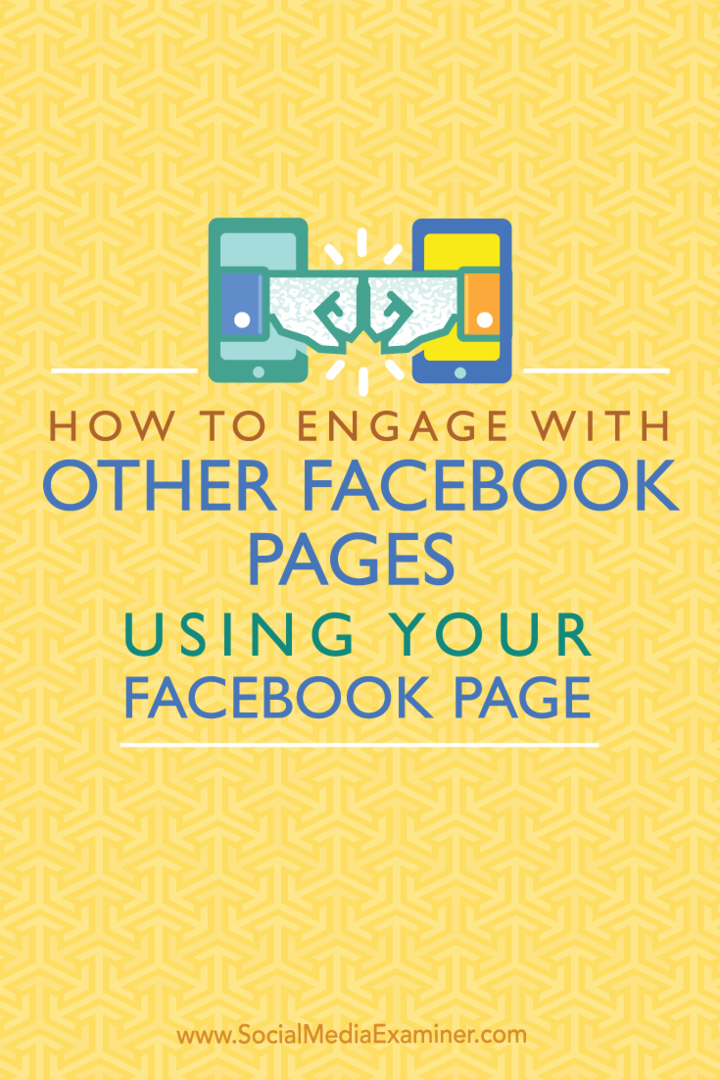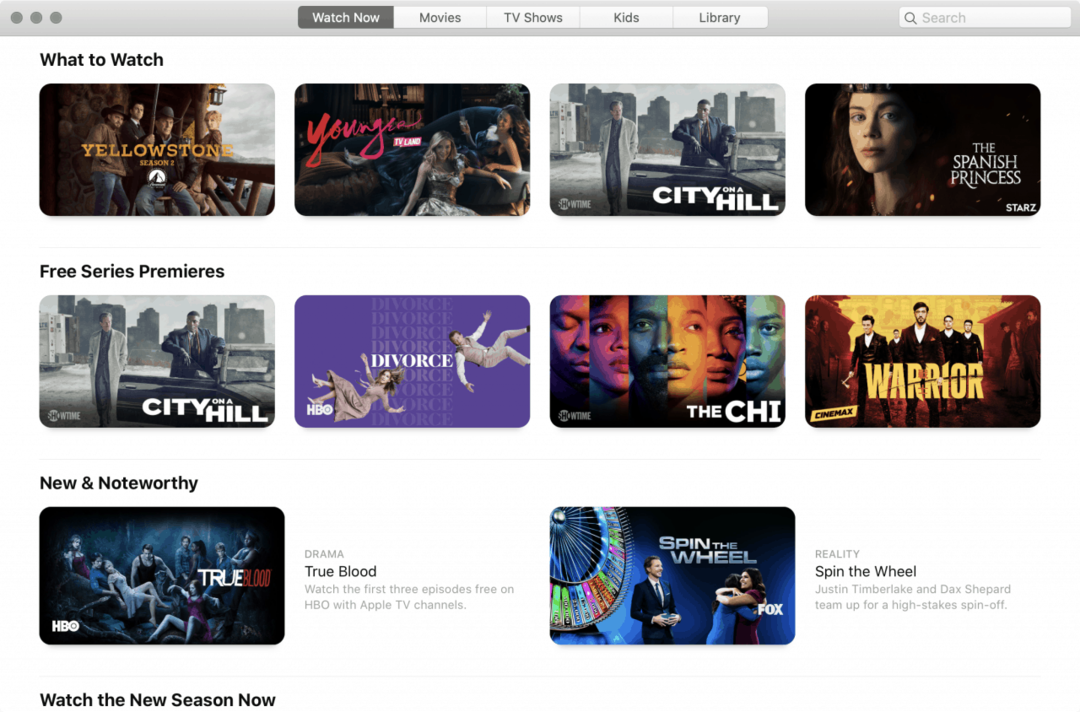Hur man engagerar sig med andra Facebook-sidor med din Facebook-sida: Social Media Examiner
Facebook / / September 26, 2020
 Använder du din Facebook-sida för att gilla och kommentera andra Facebook-sidor?
Använder du din Facebook-sida för att gilla och kommentera andra Facebook-sidor?
Är det de senaste ändringarna som gör det svårt för dig att engagera dig på Facebook som din sida?
I den här artikeln kommer du upptäcka hur Facebook-sidadministratörer och Business Manager-användare kan fortsätta att engagera sig på Facebook som sin sida.
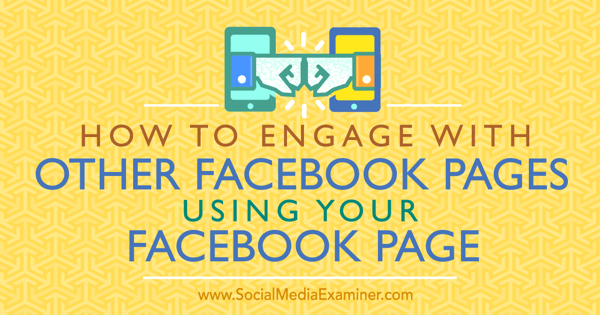
Vad Facebook ändrade
När dessa förändringar rullar ut för alla Facebook sida ägare, kanske du undrar vad som tas bort exakt. Kort sagt tog Facebook bort alternativet att byta till att använda Facebook som din sida från rullgardinsmenyn längst upp till höger.
När alternativet har tagits bort får du ett meddelande som ser ut som det nedan. När du klickar på dina sidor efter att ha fått detta meddelande kommer du till den sidan istället för att kunna använda Facebook som din sida.
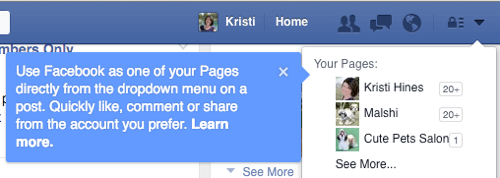
Facebook tar också bort inloggningsknappen bredvid de sidor du hanterar på Sidor bokmärken.
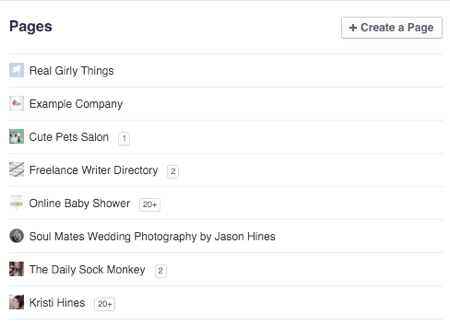
För Affärsansvarig användare tar Facebook bort länken Använd Facebook som din sida som tidigare låg högst upp till höger på var och en av de sidor du hanterar.

Så om du fortfarande ser dessa alternativ, var medveten om att Facebook tar bort dem. Därför måste du anta följande metoder för att använda din Facebook-sida för engagemang.
# 1: Gilla Facebook-sidor som din sida
Att gilla en annan Facebook sida som din sida, gå till den sida du vill gilla, klicka på de tre punkterna på sidans omslagsfoto och klicka på Gilla som din sida-länk.
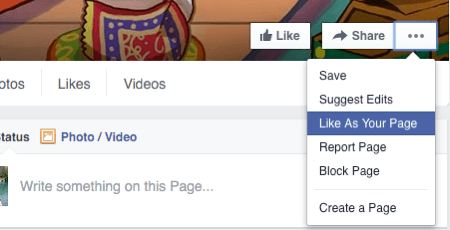
Du får sedan en rullgardinsmeny som visar alla sidor du hanterar. Den här listan innehåller dina sidor i Business Manager.
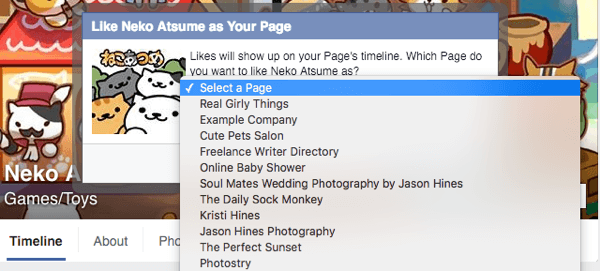
När du välj den sida du vill använda, klicka på knappen Spara. Du får sedan en bekräftelse på att sidan har lagts till i dina favoriter.
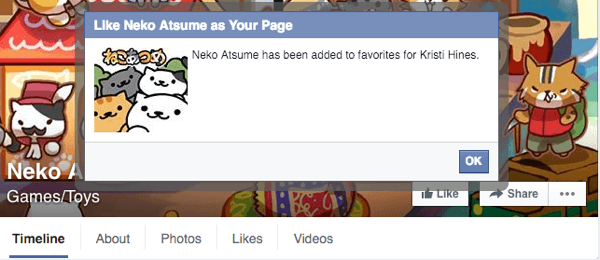
# 2: Lägg upp på Facebook-sidor som din sida
Om du vill posta direkt på väggen på en Facebook-sida som din sida (så att ditt inlägg dyker upp i rutan Visitor Posts på sidans vänstra sidofält), använd rullgardinsmenyn längst upp till höger i statusuppdateringsrutan för att välja den sida du vill kommentera som.
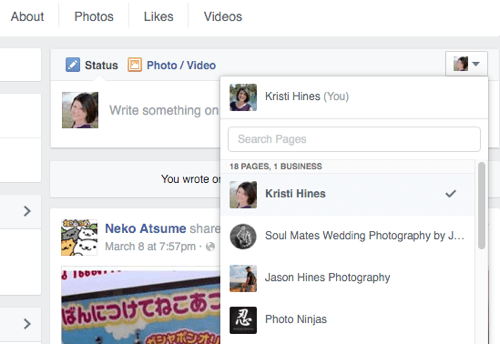
Om du vill posta som en sida som du hanterar inom Business Managermåste du rulla ner till botten av listan och klicka på ditt Business Manager-konto.
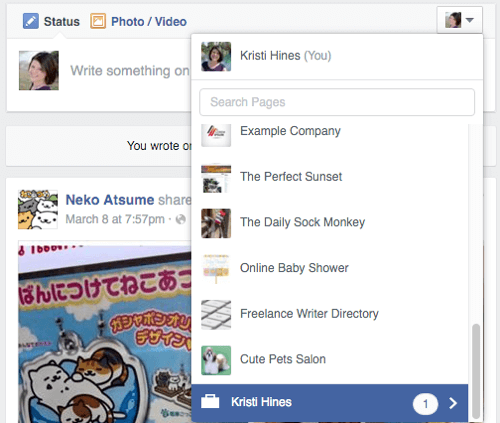
Sedan välj din sida.
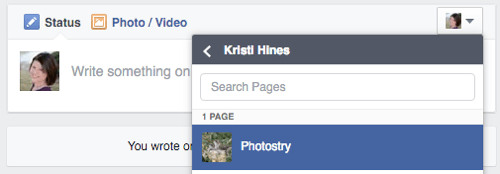
Du kan nu håll muspekaren över ditt profilfoto längst upp till höger i statusrutan för att bekräfta att du tänker lägga upp som din sida.
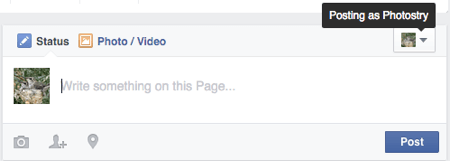
När du har slutfört ditt inlägg ska det visas i rutan Besökarinlägg.
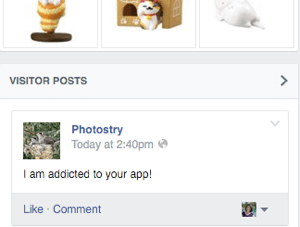
# 3: engagera dig med inlägg på Facebook-sidor som din sida
Det finns ett liknande tillvägagångssätt när du vill gilla eller kommentera inlägg på en sida. Helt enkelt använd rullgardinsmenyn bredvid din profilbild och ändra den till sidan du vill gilla eller kommentera med.
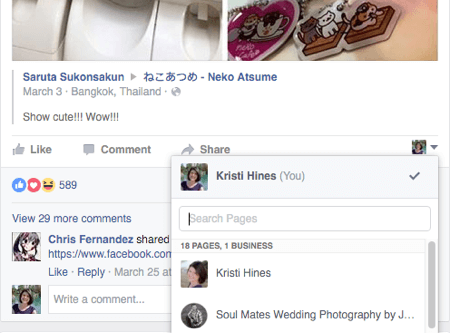
Detta gör att du kan gilla och kommentera inlägget som din sida.
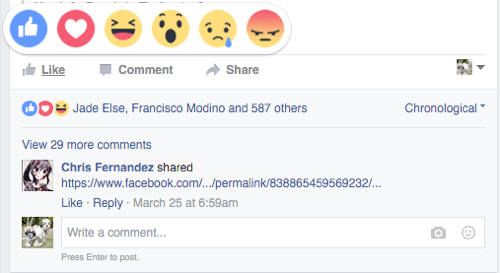
Det gör det också möjligt för dig dela inlägget på din Facebook-sida.
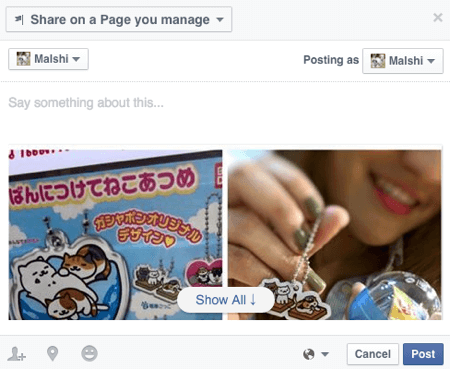
# 4: Dela ett inlägg på din Facebook-sida
Du kan dela alla inlägg från ditt nyhetsflöde till din Facebook-sida, så länge det har offentlig synlighet; annars får du ett sådant meddelande.
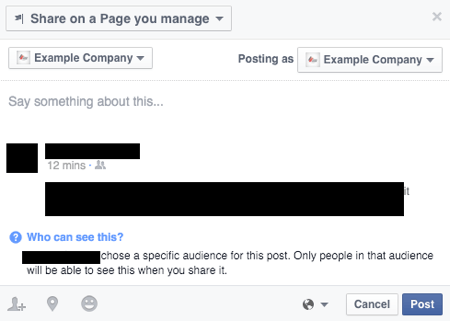
När du ser ett bra inlägg med allmän synlighet (leta efter den lilla jordglobikonen) som kan tilltala din publik på Facebook-sidan kan du klicka på länken Dela på det inlägget. Alla offentliga inlägg kan delas, oavsett om det är från en persons profil, offentligt Facebook-grupp, en annan Facebook-sida eller till och med en Facebook-annons. Istället för att välja alternativet Dela nu, välj alternativet Dela ....
Få YouTube-marknadsföringsutbildning - online!

Vill du förbättra ditt engagemang och försäljning med YouTube? Gå sedan med i det största och bästa samlingen av YouTubes marknadsföringsexperter när de delar sina beprövade strategier. Du får steg-för-steg liveinstruktion med fokus på YouTube-strategi, skapande av video och YouTube-annonser. Bli YouTube-marknadsföringshjälte för ditt företag och kunder när du implementerar strategier som ger beprövade resultat. Detta är ett live-online-träningsevenemang från dina vänner på Social Media Examiner.
KLICKA HÄR FÖR DETALJER - FÖRSÄLJNING SLUTAR 22 SEPTEMBER!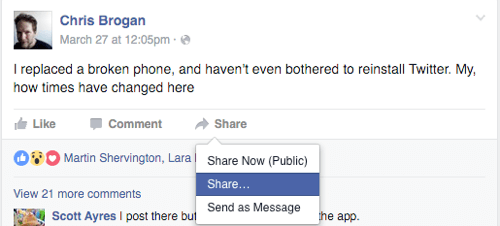
Detta gör att du kan välj om du vill dela inlägget till din personliga profil eller till en viss sida.
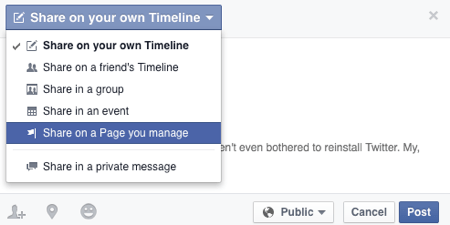
Därifrån kan du välj vilken Facebook-sida du vill skicka till, inklusive sidor som du hanterar inom Business Manager.
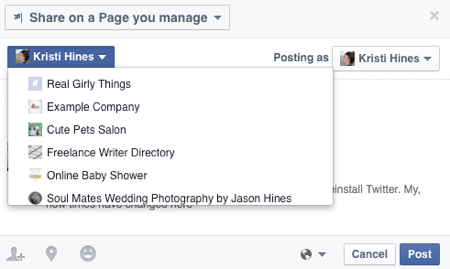
I vissa fall, när du delar ett inlägg som har en status och en länk, kan du ha möjlighet att dela det ursprungliga inlägget. Originalet skulle innehålla en länk till författaren till inlägget och själva gruppen, tillsammans med författarens kommentar och en länk till artikeln som diskuterades.
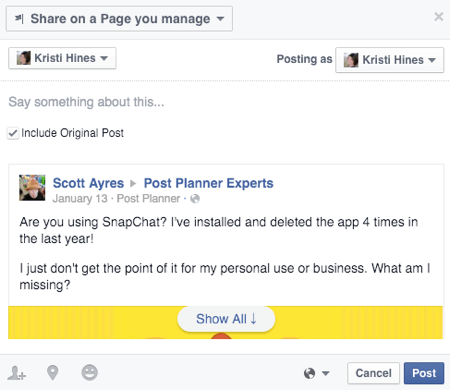
Avmarkera rutan Inkludera originalpost om du vill kreditera författaren, ta bort omnämnandet av gruppen och kommentaren och bara dela artikellänken.
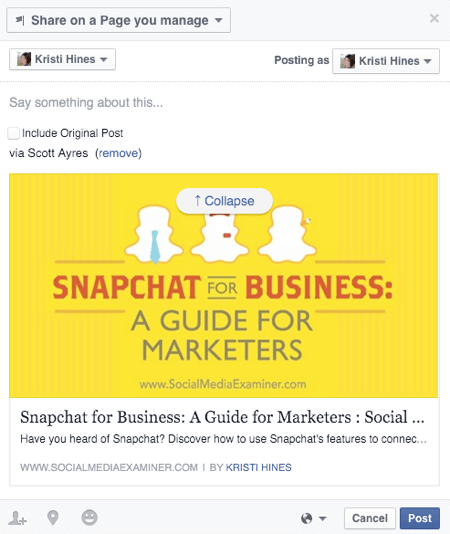
I alla fall kan du lägg till din egen status ovanför aktien och då skicka till din valda sida när du är klar. Observera också att du har förmågan att klicka på rullgardinsmenyn bredvid den offentliga synlighetsgloben för att begränsa inlägget på din sida till specifik demografi.
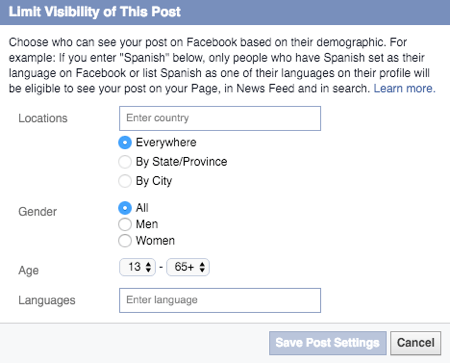
# 5: Visa uppdateringar från Facebook-sidor som du gillar som din sida
Om du vill visa alla de senaste uppdateringarna från Facebook-sidor som du gillade som din sida, gå till din sida och klicka på Se sidflöde. Ibland visas det som Visa sidflöde i vänster sidofält under ditt försättsfoto.
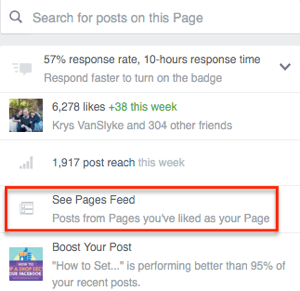
Detsamma gäller för sidor som du hanterar inom Business Manager, med undantag för att du måste gå till din sida via Business Manager.

I sidflödet kan du se sidorna som din sida har gillat i vänster sidofält, med de senaste uppdateringarna från dessa sidor i nyhetsflödet till höger.
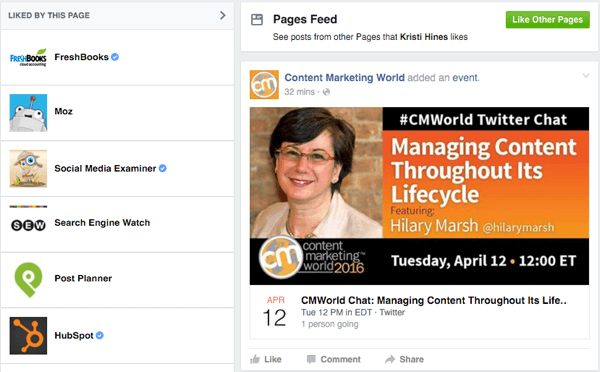
Från dina sidflöden kan du förlova sig med uppdateringar automatiskt från din sida. Om du vill engagera dig i någon av dessa uppdateringar från din personliga profil eller en annan sida måste du klicka på tidsstämpeln i uppdateringen för att avsluta sidflödet.
Om du se dina sidflöden i Business Manager, du behöver ändra webbadressen manuellt från business.facebook.com/username/posts/… till www.facebook.com/username/posts/… för att komma tillbaka till din personliga profil och möjligheten att engagera dig som andra sidor.
# 6: Till skillnad från Facebook-sidor som du gillar som din sida
För närvarande verkar det finnas några problem med att inte tycka om sidor som din sida, beroende på om du hanterar din sida i Business Manager.
För dem som inte hanterar sidor i Business Manager finns det två sätt att skilja sig från en sida. Först, klicka på länken Gillas av den här sidan längst upp till vänster i sidans flöde. Detta visar en lista över de sidor som din sida gillar.
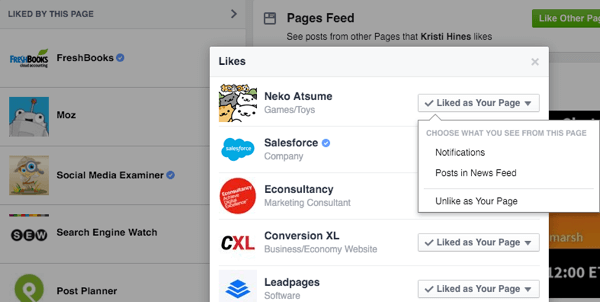
När du håll muspekaren över rullgardinsmenyn Gillas som din sida, du få alternativet Till skillnad från som din sida. Obs! Det här alternativet fungerar inte för sidor som hanteras i Business Manager.
Det andra alternativet är att gå till den sida du vill olikt, klicka på de tre punkterna på omslagsbildet på sidan och sedan klicka på alternativet Ta bort från min sidas favoriter.
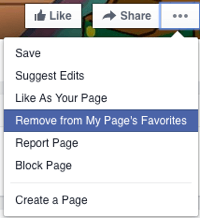
Om du gillade sidan från mer än en av dina sidor måste du välja den sida du vill till skillnad från med och klicka på Spara.
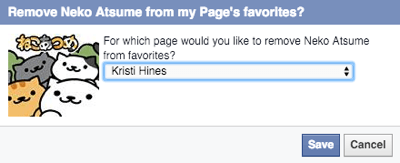
Det här alternativet fungerar ibland med sidor som hanteras i Business Manager, om än med en liten modifiering. När du gå till den sida du vill till skillnad från i Business Manager, ändra sidans URL manuellt från www.facebook.com/username till business.facebook.com/username och då klicka på de tre punkterna på omslagsbilden på sidan.
Därifrån borde du kunna klicka på alternativet Ta bort från min sidas favoriter och välj den sida du hanterar i Business Manager för att inte skilja den.
# 7: Svara på omnämnanden som din sida
Det är begränsade tider du kommer till interagera på personliga profiler som din sida. En av dessa tider är när någon nämner din sida i ett inlägg. Du kommer hitta dessa på fliken Meddelanden på din sida i avsnittet Aktivitet.
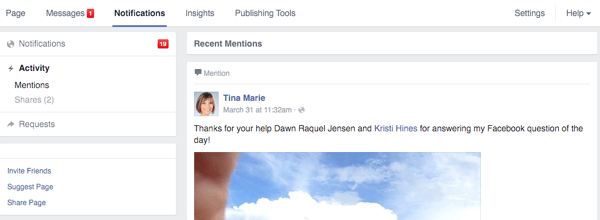
Medan du får ett meddelande bara genom att nämnas, kommer det att bli mer uppmärksamhet att hoppa i kommentarerna. Så om du inte har dina sidaviseringar aktiverade för att regelbundet meddela dig om ny sidaktivitet, var noga med att stanna vid den här fliken för att interagera med personer som nämner dig.
Sammanfattningsvis
Den här guiden ska hjälpa dig att navigera i de senaste ändringarna för Facebook-sidägare, både de utanför och som använder Business Manager för att hantera sina sidor.
Vad tror du? Hur har din upplevelse varit med de nya funktionerna? Låt oss veta i kommentarerna!